Dell Vostro 15 3565 User Manual [he]
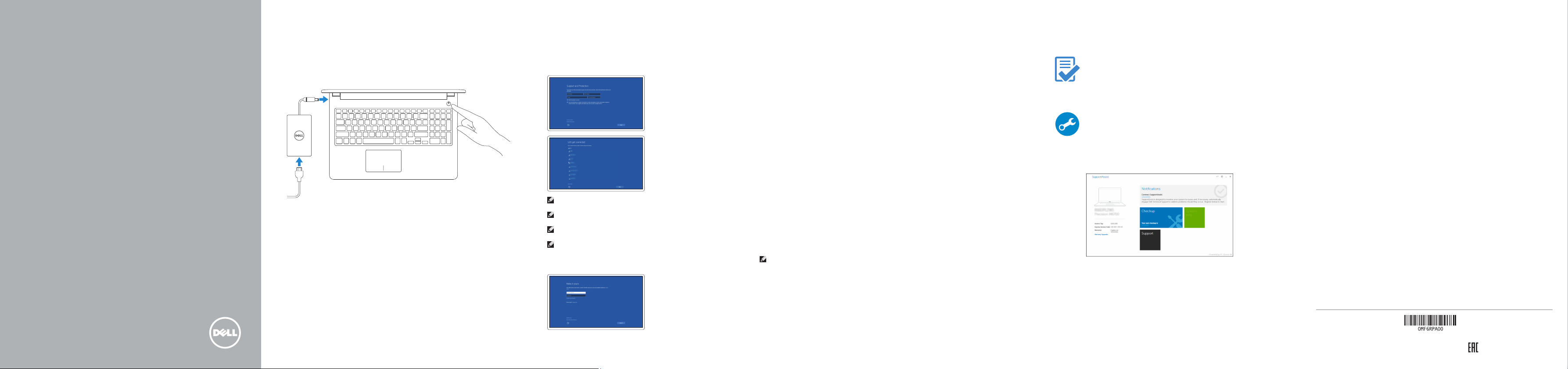
Vostro 15
3000 Series
Quick Start Guide
Οδηγός γρήγορης έναρξης
Guia de iniciação rápida
Краткое руководство по началу работы
הריהמ הלחתה ךירדמ
1 Connect the power adapter and
press the power button
Συνδέστε τον προσαρμογέα ισχύος και πιέστε το κουμπί λειτουργίας
Ligar o transformador e premir o botão para ligar/desligar
Подключите адаптер источника питания и нажмите на кнопку питания
הלעפהה רותפכ לע ץחלו למשחה םאתמ תא רבח
2 Finish Windows 10 setup
Τελειώστε την εγκατάσταση των Windows 10
Concluir a configuração do Windows 10
Завершите установку Windows 10
המייתסה Windows 10 תרדגה
Enable Support and Protection
Ενεργοποιήστε τη δυνατότητα
Υποστήριξη και προστασία
Ativar Proteção e Suporte
Включите поддержку и защиту
הנגהו הכימת רשפא
Connect to your network
Συνδεθείτε στο δίκτυό σας
Estabeleça ligação à rede
Подключитесь к сети
תשרל רבחתה
NOTE: If you are connecting to a secured wireless network, enter the password for the
wireless network access when prompted.
ΣΗΜΕΙΩΣΗ: Αν πρόκειται να συνδεθείτε σε ασφαλές ασύρματο δίκτυο, πληκτρολογήστε
τον κωδικό πρόσβασης στο ασύρματο δίκτυο όταν θα παρουσιαστεί η σχετική προτροπή.
NOTA: Se estiver a ligar a uma rede sem fios protegida, introduza a palavra passe de
acesso à rede sem fios quando solicitado.
ПРИМЕЧАНИЕ. В случае подключения к защищенной беспроводной сети при появлении
подсказки введите пароль для доступа к беспроводной сети.
תיטוחלאה תשרה לא השיגה תמסיס תא ןזה ,תחטבואמ תיטוחלא תשרל רבחתמ התא םא :הרעה
Sign in to your Microsoft account
orcreate alocal account
Πραγματοποιήστε είσοδο στον
λογαριασμό σας στη Microsoft
ή δημιουργήστε τοπικό λογαριασμό
Inicie sessão na sua conta Microsoft ou
crie uma conta local
Войти в учетную запись Microsoft или
создать локальную учетную запись
.תאז תושעל שקבתת רשאכ
רוצ וא ךלש Microsoft ןובשחל סנכיה
ימוקמ ןובשח
Create recovery media for Windows
Δημιουργήστε μέσα αποκατάστασης για Windows
Criar um suporte de dados para recuperação do Windows
Создать диск восстановления для Windows
Windows-ל רוזחש תיידמ רוצ
In Windows search, type Recovery, click Create a recovery drive, and follow the
instructions on the screen.
Στο πεδίο αναζήτησης στα Windows πληκτρολογήστε τη λέξη Αποκατάσταση, κάντε
κλικ στην επιλογή Δημιουργία μονάδας δίσκου αποκατάστασης και ακολουθήστε
τις οδηγίες που θα παρουσιαστούν στην οθόνη.
Na procura do Windows, escreva Recuperação, clique em Criar uma unidade
derecuperação e siga as instruções apresentadas no ecrã.
В строке поиска Windows введите Восстановление, щелкните Создать диск
восстановления системы и следуйте инструкциям на экране.
.ךסמה לע תוארוהה יפל לעפו רוזחש ןנוכ רוצ לע ץחל ,רוזחש לע שקה ,Windows לש שופיחה שופיחב
Locate Dell apps
Εντοπίστε τις εφαρμογές της Dell | Localizar as aplicações Dell
Найдите приложения Dell
Dell Product
Registration
Dell
SupportAssist
| Dell ימושיי תא רתא
Register your computer
Δηλώστε τον υπολογιστή σας
Registe o seu computador
Зарегистрируйте компьютер
ךלש בשחמה תא םושר
Check and update your computer
Προχωρήστε σε έλεγχο και ενημέρωση του
υπολογιστή σας
Verifique e atualize o seu computador
Проверка и обновление компьютера
ךלש בשחמה תא ןכדעו קודב
Product support and manuals
Υποστήριξη και εγχειρίδια προϊόντων
Suporte e manuais do produto
Техническая поддержка и руководства по продуктам
רצומל םיכירדמו הכימת
Contact Dell
Επικοινωνία με την Dell | Contactar a Dell
Обратитесь в компанию Dell
Regulatory and safety
Ρυθμιστικοί φορείς και ασφάλεια
Regulamentos e segurança
Соответствие стандартам и технике безопасности
תוחיטבו תונקת
Regulatory model
Μοντέλο κατά τους ρυθμιστικούς φορείς
Modelo regulamentar
Модель согласно нормативной документации
הניקת םגד
Regulatory type
Τύπος κατά τους ρυθμιστικούς φορείς | Tipo regulamentar
Тип согласно нормативной документации
Computer model
Μοντέλο υπολογιστή | Modelo do computador
Модель компьютера
© 2016 Dell Inc.
© 2016 Microsoft Corporation.
| Dell לא הנפ
| הניקת גוס
| בשחמ םגד
Dell.com/support
Dell.com/support/manuals
Dell.com/support/windows
Dell.com/contactdell
Dell.com/regulatory_compliance
P47F
P47F006
Vostro 15-3565
Printed in China.
2016-08
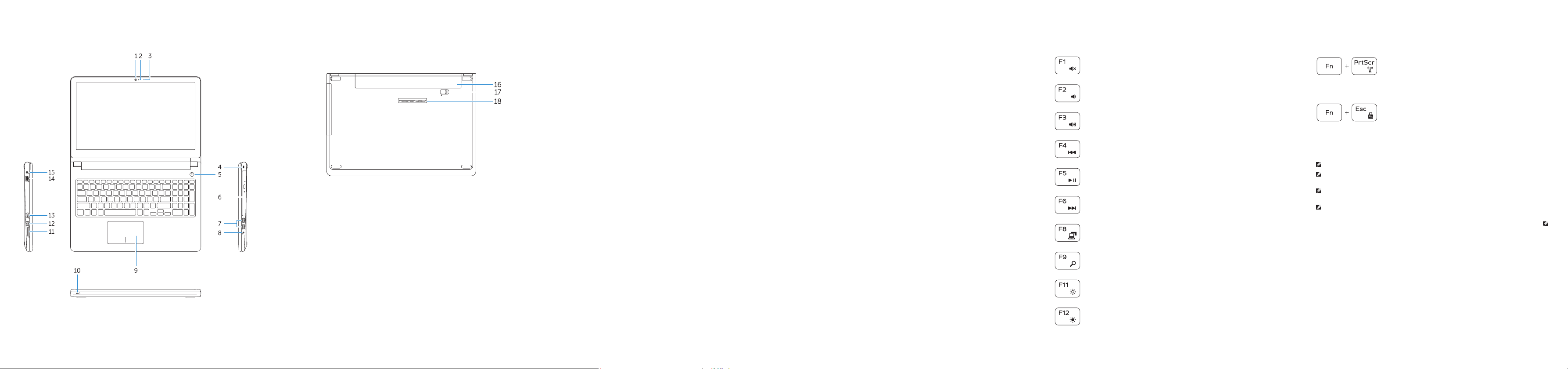
Features
Δυνατότητες | Funcionalidades |
Характеристики
| תונוכת
Shortcut keys
Πλήκτρα συντόμευσης | Teclas de atalho
Клавиши быстрого выбора команд
| רוציק ישקמ
1. Camera
2. Microphone
3. Camera status light
4. Security cable slot
5. Power button
6. Optical drive
7. USB 2.0 connectors
8. Headset connector
9. Touchpad
10. Power and battery status light
11. Memory card reader
12. USB 3.0 connector
13. VGA connector
14. Network connector
15. Power connector
16. Battery
17. Battery latch
18. Service Tag label
1. Κάμερα
2. Μικρόφωνο
3. Λυχνία κατάστασης κάμερας
4. Υποδοχή καλωδίου ασφαλείας
5. Κουμπί λειτουργίας
6. Μονάδα οπτικού δίσκου
7. Σύνδεσμοι USB 2.0
8. Σύνδεσμος κεφαλοσυσκευής
9. Επιφάνεια αφής
10. Λυχνία κατάστασης τροφοδοσίας
και μπαταρίας
1. Câmara
2. Microfone
3. Luz de estado da câmara
4. Ranhura do cabo de segurança
5. Botão para ligar/desligar
6. Unidade óptica
7. Entradas USB 2.0
8. Conector para auscultadores
9. Painel táctil
10. Luz de status de energia e da bateria
11. Μονάδα ανάγνωσης καρτών μνήμης
12. Σύνδεσμος USB 3.0
13. Σύνδεσμος VGA
14. Σύνδεσμος δικτύου
15. Σύνδεσμος τροφοδοσίας
16. Μπαταρία
17. Μάνταλο μπαταρίας
18. Ετικέτα εξυπηρέτησης
11. Leitor de placa de memória
12. Conector USB 3.0
13. Conetor VGA
14. Conector de rede
15. Conector de energia
16. Bateria
17. Trinco da bateria
18. Etiqueta de serviço
1.
Камера
2.
Микрофон
3.
Индикатор состояния камеры
4.
Гнездо для защитного троса
5.
Кнопка питания
6.
Оптический дисковод
7.
Разъемы USB 2.0
8.
Разъем гарнитуры
9.
Сенсорная панель
10.
Индикатор питания и уровня
заряда батареи
Mute audio
11.
Устройство чтения карт памяти
12.
Разъем USB 3.0
13.
Разъем VGA
14.
Сетевой разъем
15.
Разъем питания
16.
Аккумулятор
17.
Фиксатор аккумулятора
18.
Метка обслуживания
11 .ןורכיז יסיטרכ ארוק
12 .USB 3.0 רבחמ
13 .VGA רבחמ
14 .תשר רבחמ
15 .חתמ רבחמ
16 .הללוס
17 .הללוס חירב
18 .תוריש גת תיוות
1 .המלצמ
2 .ןופורקימ
3 .המלצמ בצמ תירונ
4 .החטבא לבכ ץירח
5 .הלעפה ןצחל
6 .יטפוא ןנוכ
7 .USB 2.0 ירבחמ
8 .תישיא תירובידל רבחמ
9 .עגמ חטשמ
10 .הללוסו למשח בצמ תירונ
Σίγαση ήχου | Desativar o som
Отключение звука
Decrease volume
Μείωση ακουστικής έντασης | Diminuir o volume
Уменьшение громкости
Increase volume
Αύξηση ακουστικής έντασης | Aumentar o volume
Увеличение громкости
Previous track
Προηγούμενο κομμάτι | Faixa anterior
Предыдущая дорожка
Play/Pause
Αναπαραγωγή/Παύση | Reproduzir/pausar
Воспроизведение/пауза
Next track
Επόμενο κομμάτι | Próxima faixa
Следующая дорожка
Switch to external display
Μετάβαση σε εξωτερική οθόνη | Mudar para o ecrã externo
Переключение на внешний дисплей
Search
Αναζήτηση | Procurar
Поиск
| שופיח
Decrease brightness
Μείωση φωτεινότητας | Diminuir a luminosidade
Уменьшение яркости
Increase brightness
Αύξηση φωτεινότητας | Aumentar a luminosidade
Увеличение яркости
| עמשה תקתשה
| לוקה תמצוע תשלחה
| לוקה תמצוע תרבגה
| תמדוק העוצר
| קספה/ןגנ
| האבה העוצר
| ינוציח גצל ףלחה
| תוריהבה תמר תא תחפה
| תוריהבה תמר תא רבגה
NOTE: For more information, see Owner’s Manual at Dell.com/support/manuals.
ΣΗΜΕΙΩΣΗ: Για περισσότερες πληροφορίες ανατρέξτε στην ενότητα Εγχειρίδιο κατόχου
στην ιστοσελίδα Dell.com/support/manuals.
NOTA: Para obter mais informações, consulte Manual do proprietário em
Dell.com/support/manuals.
ПРИМЕЧАНИЕ. Подробная информация представлена в разделе Руководство пользователя на сайте
Dell.com/support/manuals.
.Dell.com/support/manuals רתאב
Turn off/on wireless
Ενεργοποίηση/Απενεργοποίηση ασύρματης επικοινωνίας
Ativar/desativar a transmissão sem fios
Включение или выключение беспроводной сети
יטוחלא הבכ/לעפה
Toggle Fn-key lock
Εναλλαγή κλειδώματος πλήκτρου Fn
Ativar/desativar o bloqueio da tecla Fn
Переключение Fn Lock
Fn שקמ תליענ ףלחה
שמתשמל ךירדמ
האר ,ףסונ עדימ תלבקל :הרעה
